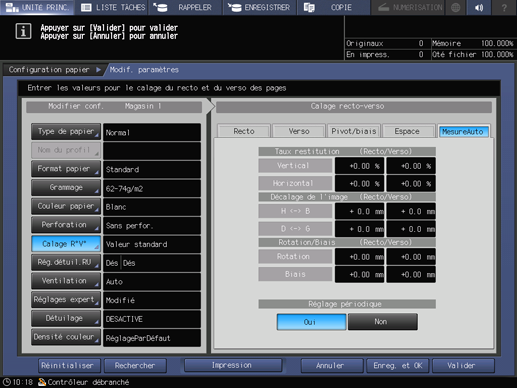Réglage MesureAuto
Le recto et le verso d'une mire de réglage sortie en Mode d'impression sont numérisés à l'aide de l'optimiseur de qualité IQ-501, et le réglage recto-verso est réalisé automatiquement. Après réglage, toutes les valeurs de réglage (Zoom / Décalage d'image / Rotation/Biais) de cet écran sont mises à jour.
Conseils
Le réglage MesureAuto n'est pas disponible sur une machine qui n'est pas équipée de l'optimiseur de qualité IQ-501.
Sur l'écran UNITÉ PRINC., appuyez successivement sur Réglage - Réglage qualité - Calage recto-verso périod., puis configurez Calage recto-verso périod. à Activé. Vous pouvez configurer Réglage périodique sur Activé ou Désactivé. Pour le magasin configuré sur Activé, le réglage périodique est disponible. Pour des détails, voir Calage recto-verso périod..
Appuyez sur Configuration papier sur l'écran UNITÉ PRINC.
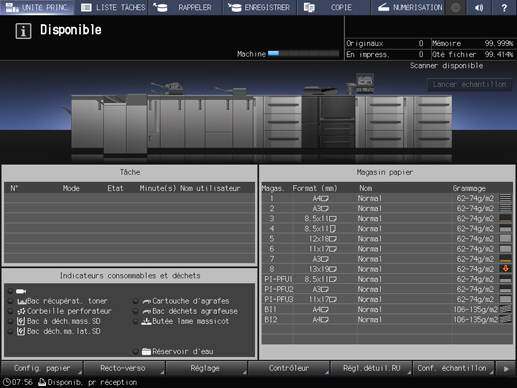
Appuyez sur le magasin qui contient le papier à régler.
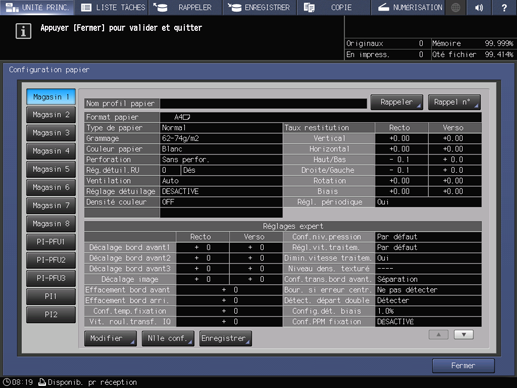
Appuyez sur Modifier.
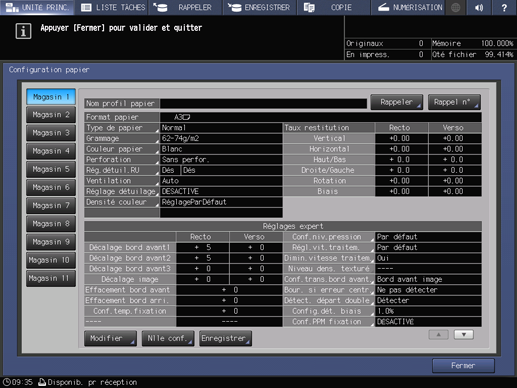
Appuyez sur Calage R°V°.
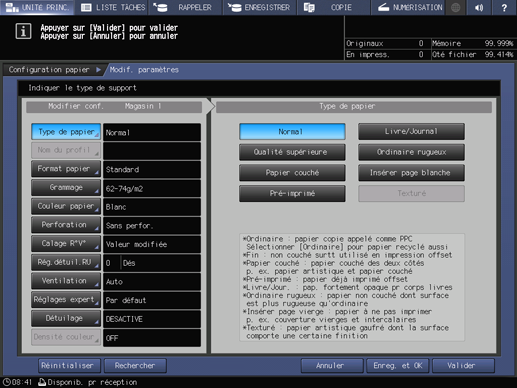
Appuyez sur MesureAuto, puis sur Impression.
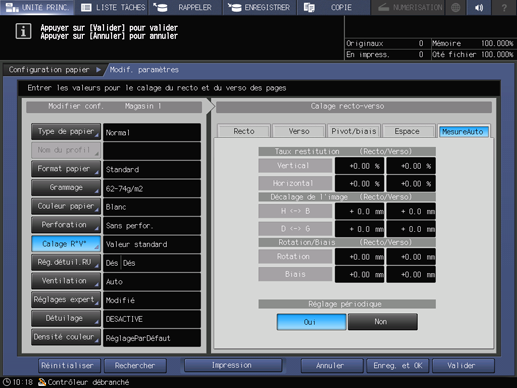
Lorsque l'écran IMPRESSION s'affiche, entrez le nombre requis de mires de réglage et appuyez sur Départ sur le panneau de contrôle.
Explication supplémentaireIl est possible d'imprimer jusqu'à 20 mires de réglage. Plus le nombre de mires est élevé, plus la précision des valeurs de réglage est grande.
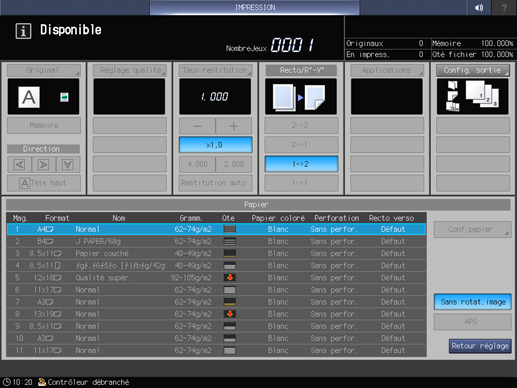
Appuyez sur Retour réglage.
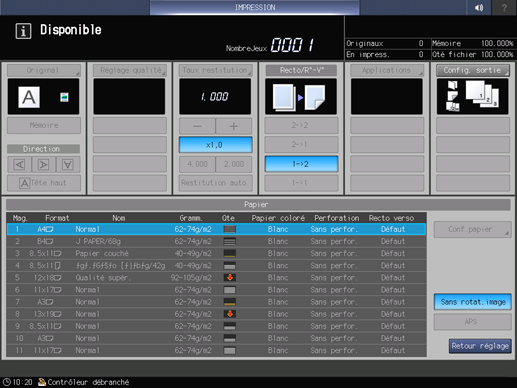
L'écran MesureAuto s'affiche et toutes les valeurs de réglage de cet écran sont mises à jours.
Explication supplémentaireImprimez et vérifiez une mire de réglage.
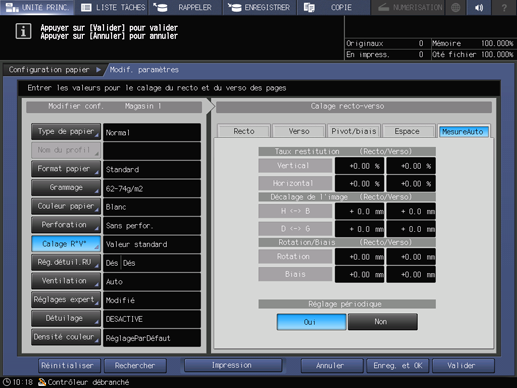
Appuyez sur OK.